Win10 시스템 데이터 백업 방법
win10에서 시스템 데이터 파일을 백업하는 방법은 무엇입니까? win10 시스템을 사용하고 있는 친구들이 어떤 이유로 시스템 데이터 파일을 백업해야 할까요? 소프트웨어 다운로드, 백업용 시스템 도구 사용, 백업용 외부 하드웨어 사용 등을 통해 데이터를 백업할 수 있습니다. 그러나 많은 친구들이 이를 수행하는 방법을 모르기 때문에 편집기에서 아래의 win10 백업 시스템을 제공합니다 . , 관심 있으신 분들은 꼭 오셔서 구경해 보세요.
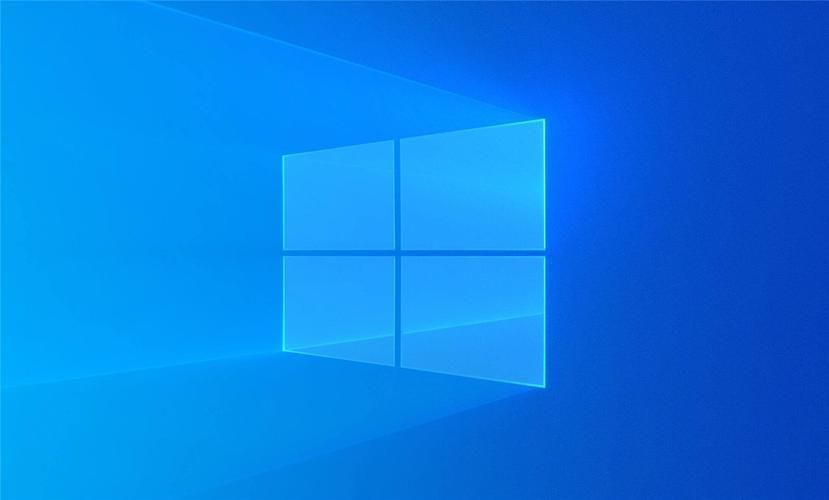
파일 기록은 Windows 8에서 처음 도입되었으며 일반적으로 파일 백업에 사용됩니다.
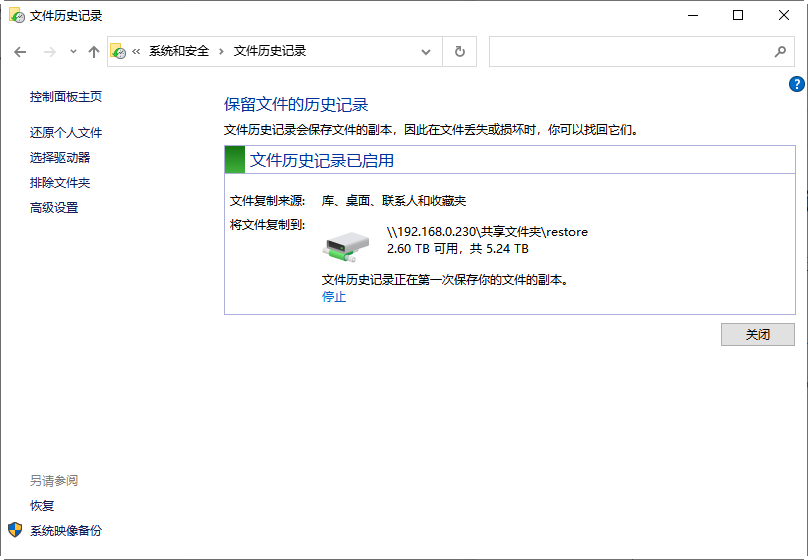
2. 백업 파일을 저장하려면 외장 하드 드라이브를 사용해야 합니다. 드라이브 추가를 클릭하기만 하면 외부 저장 장치가 연결될 때마다 외부 드라이브를 백업 드라이브로 선택할 수 있습니다.
3. 백업 드라이브를 선택하면 파일 기록이 파일 백업을 시작합니다.
외부 저장 장치가 없지만 여전히 로컬 디스크에 백업을 저장하려는 경우 해결 방법이 있습니다. 내부 하드 드라이브에 공유 폴더를 설정하고 파일 기록을 구성하여 백업을 네트워크 위치에 저장할 수 있습니다.
방법 2: Win10 시스템 복원 지점 활성화
Windows 10 시스템이 제대로 실행되지 않는 경우 시스템 복원 지점을 사용하여 시스템을 이전 날짜로 복원할 수 있습니다. 기본적으로 시스템 보호는 꺼져 있으므로 먼저 구성해야 합니다.
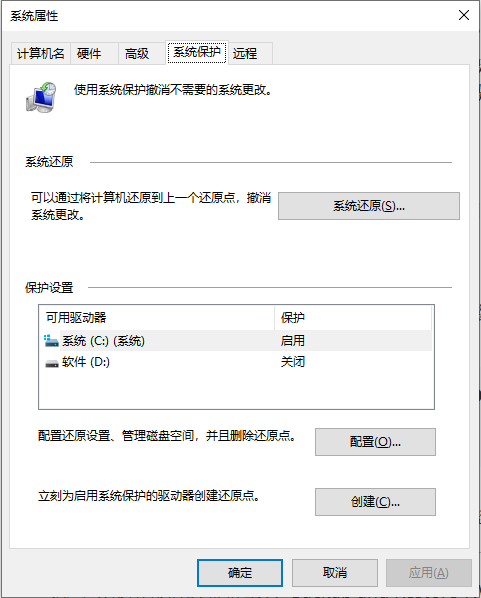
시스템 복원 지점은 많은 디스크 공간을 차지합니다. 디스크 정리를 사용하여 오래된 복원 지점을 삭제하여 일부 디스크 공간을 확보할 수 있습니다.
방법 3: 백업 및 복원을 사용하여 데이터 백업(Windows 7)
시스템 충돌이나 심각한 문제가 발생한 경우 Windows를 복원하고 싶은 경우 10. 시스템 이미지 백업을 생성할 수 있습니다. 또한 백업에 일부 값 파일을 포함할 수도 있습니다. 이 경우 이전 백업 도구인 백업 및 복원(Windows 7)을 사용할 수 있습니다.
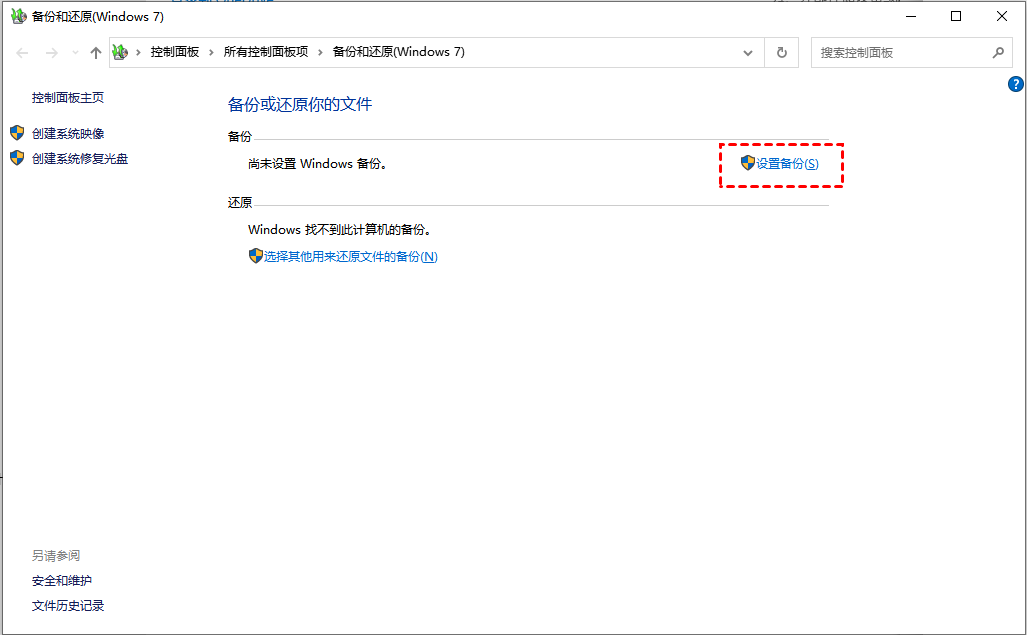
백업 및 복원(Windows 7) 페이지에서 백업 설정을 클릭하고 마법사를 따라 백업을 완료합니다.
백업에 포함할 파일과 볼륨을 선택할 수 있습니다. Win10 데이터를 자동으로 백업하도록 예약된 백업을 설정할 수도 있습니다. 이미지 백업을 수행하려면 백업 과정에서 압축이 수행되지 않으므로 더 큰 용량의 드라이브를 준비해야 합니다.
그렇습니다
win10에서 시스템 데이터 파일을 백업하는 방법은 무엇입니까? win10 백업 시스템 데이터 튜토리얼 의 전체 내용은 여기에 있습니다. 자세한 내용은 이 사이트를 참조하세요.
위 내용은 Win10 시스템 데이터 백업 방법의 상세 내용입니다. 자세한 내용은 PHP 중국어 웹사이트의 기타 관련 기사를 참조하세요!

핫 AI 도구

Undresser.AI Undress
사실적인 누드 사진을 만들기 위한 AI 기반 앱

AI Clothes Remover
사진에서 옷을 제거하는 온라인 AI 도구입니다.

Undress AI Tool
무료로 이미지를 벗다

Clothoff.io
AI 옷 제거제

AI Hentai Generator
AI Hentai를 무료로 생성하십시오.

인기 기사

뜨거운 도구

메모장++7.3.1
사용하기 쉬운 무료 코드 편집기

SublimeText3 중국어 버전
중국어 버전, 사용하기 매우 쉽습니다.

스튜디오 13.0.1 보내기
강력한 PHP 통합 개발 환경

드림위버 CS6
시각적 웹 개발 도구

SublimeText3 Mac 버전
신 수준의 코드 편집 소프트웨어(SublimeText3)

뜨거운 주제
 7552
7552
 15
15
 1382
1382
 52
52
 83
83
 11
11
 58
58
 19
19
 22
22
 95
95
 ThinkPHP6 데이터 백업 및 복구: 데이터 보안 보장
Aug 13, 2023 am 08:28 AM
ThinkPHP6 데이터 백업 및 복구: 데이터 보안 보장
Aug 13, 2023 am 08:28 AM
ThinkPHP6 데이터 백업 및 복구: 데이터 보안 보장 인터넷의 급속한 발전으로 인해 데이터는 매우 중요한 자산이 되었습니다. 따라서 데이터 보안이 매우 중요합니다. 웹 애플리케이션 개발에서 데이터 백업 및 복구는 데이터 보안을 보장하는 중요한 부분입니다. 이 기사에서는 데이터 보안을 보장하기 위해 데이터 백업 및 복구에 ThinkPHP6 프레임워크를 사용하는 방법을 소개합니다. 1. 데이터 백업 데이터 백업은 어떤 방식으로든 데이터베이스에 데이터를 복사하거나 저장하는 것을 말합니다. 이렇게 하면 데이터가
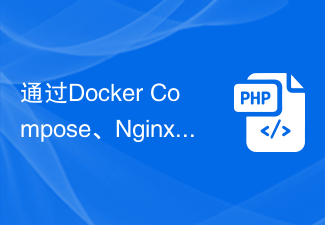 Docker Compose, Nginx 및 MariaDB를 통한 PHP 애플리케이션의 데이터 백업 및 복원
Oct 12, 2023 am 11:14 AM
Docker Compose, Nginx 및 MariaDB를 통한 PHP 애플리케이션의 데이터 백업 및 복원
Oct 12, 2023 am 11:14 AM
DockerCompose, Nginx 및 MariaDB를 통한 PHP 애플리케이션의 데이터 백업 및 복원 클라우드 컴퓨팅 및 컨테이너화 기술의 급속한 발전으로 인해 점점 더 많은 애플리케이션이 Docker를 사용하여 배포하고 실행하고 있습니다. Docker 생태계에서 DockerCompose는 단일 구성 파일을 통해 여러 컨테이너를 정의하고 관리할 수 있는 매우 널리 사용되는 도구입니다. 이번 글에서는 DockerCompose, Ng 사용법을 소개하겠습니다.
 PE 백업 시스템을 USB 디스크로
Feb 12, 2024 pm 07:42 PM
PE 백업 시스템을 USB 디스크로
Feb 12, 2024 pm 07:42 PM
[PConline 응용 프로그램] DOS와 win98 시대에 시스템이 실패하면 플로피 디스크를 시작 도구로 사용하여 시스템을 복구하고 재설치하는 경우가 많았습니다. 요즘은 플로피디스크는 말할 것도 없고, 컴팩트디스크도 드물게 되어 전세계적으로 인기를 얻고 있습니다. 그래서 시스템이 충돌하는데, 시스템을 다시 설치하고 시스템 유지 관리를 수행해야 하는 경우 어떻게 해야 합니까? 숙련된 베테랑이 PE 시스템이 탑재된 USB 플래시 드라이브를 꺼내 다양한 작업을 수행합니다. 그러나 인터넷에는 다양한 PE 시스템이 떠돌고 있으며, 많은 PE 시스템이 악성 소프트웨어와 혼합되어 있어 경험이 없으면 몇 분 안에 감염됩니다. 다행스럽게도 오늘 선보인 '마이크로 PE' 등 아직까지 양심적인 제품들이 존재한다. Micro PE: //www.wepe.com.cn/Micro PE는 높은 평가를 받는 P입니다.
 PHP를 사용하여 웹사이트 백업 기능을 구현하는 방법
Jun 27, 2023 pm 01:32 PM
PHP를 사용하여 웹사이트 백업 기능을 구현하는 방법
Jun 27, 2023 pm 01:32 PM
백업은 웹사이트 운영에 있어 매우 중요한 작업입니다. 웹사이트에 데이터가 손실되거나 손실된 경우 백업을 통해 웹사이트 복원을 용이하게 할 수 있습니다. PHP는 일반적으로 사용되는 서버측 프로그래밍 언어입니다. 웹사이트의 백업 기능은 PHP 스크립트를 작성하여 구현할 수 있습니다. 이 기사에서는 PHP를 사용하여 웹사이트 백업 기능을 구현하는 방법을 소개합니다. 1. 백업 파일의 종류 웹 사이트를 백업할 때 데이터베이스와 웹 사이트 파일을 백업해야 합니다. 일반적으로 웹사이트 파일에는 정적 파일, 프로그램 파일, 사진, 업로드된 첨부 파일 등이 포함되는 반면, 데이터베이스에는 웹사이트의 모든 정보가 포함됩니다.
 PHP의 데이터 백업
May 24, 2023 am 08:01 AM
PHP의 데이터 백업
May 24, 2023 am 08:01 AM
웹 개발 과정에서 데이터 저장과 백업은 의심할 여지없이 매우 중요한 부분입니다. 데이터 손실이나 복구가 필요한 경우 백업이 매우 필요합니다. 오픈 소스 백엔드 언어인 PHP의 경우 데이터 백업을 위한 다양한 옵션도 있습니다. PHP의 데이터 백업에 대해 자세히 살펴보겠습니다. 1. 데이터베이스 백업 1.1 MYSQLdump 도구 MYSQLdump는 SQL 문을 실행하여 전체 데이터베이스 또는 데이터베이스를 백업하는 명령줄 도구입니다.
 MySQL의 데이터 압축 백업 기술
Jun 15, 2023 pm 05:23 PM
MySQL의 데이터 압축 백업 기술
Jun 15, 2023 pm 05:23 PM
데이터 양이 계속 증가함에 따라 데이터베이스 백업이 점점 더 어려워지고 있습니다. 백업에는 데이터 무결성과 일관성이 필요할 뿐만 아니라 실제 요구 사항을 충족하려면 백업 속도와 백업 파일 크기도 필요합니다. 데이터 압축 백업 기술은 시대의 요구에 따라 등장했으며 데이터베이스 백업을 위한 필수적인 기술적 수단 중 하나가 되었습니다. MySQL은 현재 가장 널리 사용되는 관계형 데이터베이스 중 하나이며 공식적으로 제공되는 백업 도구 mysqldump는 압축 백업 요구 사항을 충족할 수 없습니다. 따라서 이 기사에서는 Linux 시스템에서 압축 명령을 사용하는 방법을 소개합니다.
 PHP 및 SQLite를 사용하여 데이터 백업 및 복구 전략 구현
Jul 28, 2023 pm 12:21 PM
PHP 및 SQLite를 사용하여 데이터 백업 및 복구 전략 구현
Jul 28, 2023 pm 12:21 PM
PHP와 SQLite를 사용하여 데이터 백업 및 복구 전략 구현 백업 및 복구는 우발적인 손상이나 손실로부터 데이터를 보호할 수 있는 데이터베이스 관리의 매우 중요한 측면입니다. 이 기사에서는 PHP와 SQLite를 사용하여 데이터 백업 및 복구 전략을 구현하여 데이터베이스의 데이터를 더 잘 관리하고 보호하는 방법을 소개합니다. 먼저, SQLite를 사용하여 데이터베이스를 생성하고 후속 작업을 위한 일부 테스트 데이터를 설정해야 합니다. 다음은 간단한 예입니다: <?php
 C++ 빅데이터 개발 시 데이터 백업 일관성 문제를 어떻게 처리합니까?
Aug 26, 2023 pm 11:15 PM
C++ 빅데이터 개발 시 데이터 백업 일관성 문제를 어떻게 처리합니까?
Aug 26, 2023 pm 11:15 PM
C++ 빅데이터 개발에서 데이터 백업 일관성 문제를 처리하는 방법은 무엇입니까? C++ 빅데이터 개발에서 데이터 백업은 매우 중요한 부분입니다. 데이터 백업의 일관성을 보장하려면 이 문제를 해결하기 위한 일련의 조치를 취해야 합니다. 이 기사에서는 C++ 빅데이터 개발 시 데이터 백업 일관성 문제를 처리하는 방법을 논의하고 해당 코드 예제를 제공합니다. 데이터 백업을 위해 트랜잭션 사용 트랜잭션은 데이터 작업의 일관성을 보장하는 메커니즘입니다. C++에서는 데이터베이스의 트랜잭션 개념을 사용하여 데이터 백업을 구현할 수 있습니다.



